专业的浏览器下载、评测网站
怎么将360极速浏览器设置为默认浏览器 超详细的设置教程
2020-04-29作者:浏览器之家来源:本站原创浏览:
360极速浏览器时一款十分好用的浏览器,它不仅功能丰富,而且打开速度和上网速度都非常快,充分体现了它极速的优点。所以许多人希望将360极速浏览器设置为自己电脑中的默认浏览器,这样别人在QQ里面给我们发送网址时我们就可以直接点击链接来使用360极速浏览器打开网页了,免去了复制网址的麻烦。那么怎么将360极速浏览器设置为默认浏览器呢?下面小编就给大家分享一下详细的操作教程
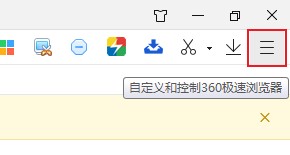
2.之后下方会弹出一个菜单窗口,在窗口中找到“选项”菜单项,点击打开它;
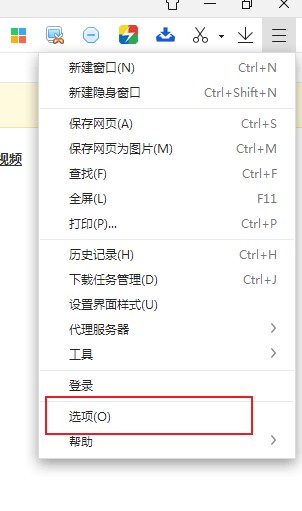
3.点击之后就进入了360极速浏览器的选项页面,在这个页面中我们就可以看到“默认浏览器”设置模块,点击其中的“将360极速浏览器设置为默认浏览器并锁定”按钮就可以了;
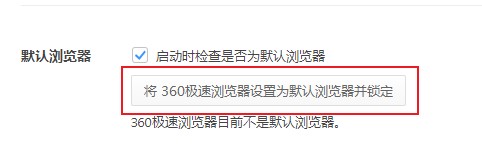
4.如果你的浏览器开启来默认浏览器检测,那么我们打开360极速浏览器的时候应该能看到如下图所示的提示,只需要点击“设为默认浏览器”按钮就可以了;
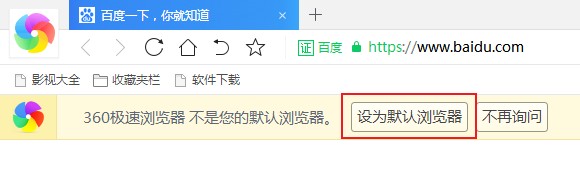
以上就是将360极速浏览器设置为默认浏览器的教程,不知道对大家是否有所帮助呢。
将360极速浏览器设置为默认浏览器的教程
1.打开360极速浏览器,在浏览器右上角找到“自定义和控制360极速浏览器”的图标,使用鼠标左键单击该图标;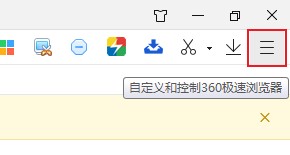
2.之后下方会弹出一个菜单窗口,在窗口中找到“选项”菜单项,点击打开它;
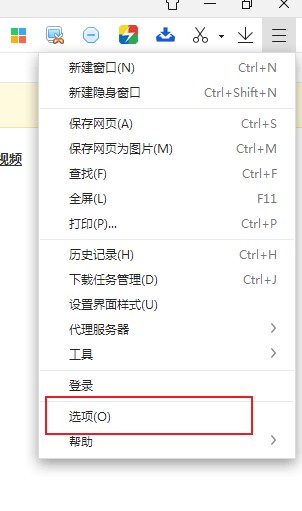
3.点击之后就进入了360极速浏览器的选项页面,在这个页面中我们就可以看到“默认浏览器”设置模块,点击其中的“将360极速浏览器设置为默认浏览器并锁定”按钮就可以了;
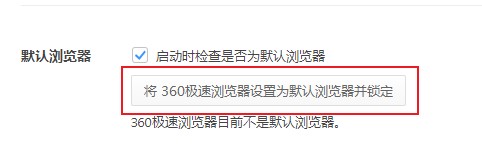
4.如果你的浏览器开启来默认浏览器检测,那么我们打开360极速浏览器的时候应该能看到如下图所示的提示,只需要点击“设为默认浏览器”按钮就可以了;
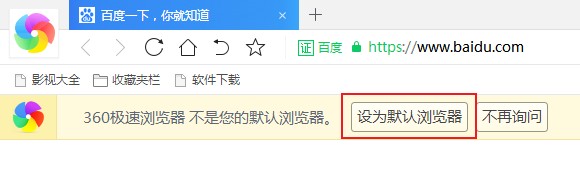
以上就是将360极速浏览器设置为默认浏览器的教程,不知道对大家是否有所帮助呢。
相关文章
猜你喜欢
热门文章
本类排行
- 1360极速浏览器设置自动刷新网页图文教程
- 2360极速浏览器如何查看已保存的密码(已解决)
- 3360极速浏览器启用Adblock广告拦截插件的详细操作方法(图文)
- 4360极速浏览器无法自动填充登录账号和密码的解决方法(图文)
- 5360极速浏览器如何安装油猴插件?分享Tampermonkey插件安装教程
- 6360极速浏览器开机时打开网页很慢的解决方法(图文)
- 7360极速浏览器崩溃原因分析及解决方法(图文)
- 8360极速浏览器提示存在违法信息自动拦截网站的解决方法
- 9360极速浏览器64位版下载|360极速浏览器X下载 64位最新版
- 10360极速浏览器设置一律不保存后如何恢复保存账户密码功能(已解决)
相关下载
关注手机站